 Mobiles Tutorial
Mobiles Tutorial
 Android Telefon
Android Telefon
 So richten Sie die Zugriffskarte für die Huawei WATCH GT2 Pro-Uhr ein
So richten Sie die Zugriffskarte für die Huawei WATCH GT2 Pro-Uhr ein
So richten Sie die Zugriffskarte für die Huawei WATCH GT2 Pro-Uhr ein
Huawei Watch GT2 Pro ist eine funktionsreiche Smartwatch. Sie verfügt nicht nur über Grundfunktionen wie Herzfrequenzüberwachung und Trainingsaufzeichnung, sondern unterstützt auch NFC-Funktionen. Daher kann GT2 Pro als Zugangskontrollkarte verwendet werden. Allerdings wissen viele Benutzer nicht genug darüber, wie die Zugangskartenfunktion des GT2 Pro eingerichtet wird. Um dieses Problem zu lösen, finden Sie in diesem Artikel ein ausführliches Tutorial zum Einrichten der Huawei GT2 Pro-Zugriffskontrollkarte, damit Sie diese Funktion besser nutzen können.

Tutorial zur Einstellung der Huawei WATCH GT2 Pro-Zugangskarte
Die Einstellung der Zugangskarte der Huawei WATCH GT2 Pro-Uhr erfolgt hauptsächlich über das Mobiltelefon. Im Folgenden werden die spezifischen Bedienschritte am Beispiel eines Huawei-Mobiltelefons aufgeführt. Bevor Sie mit der Einrichtung beginnen, stellen Sie bitte sicher, dass Ihr Huawei-Telefon auf die neueste Version der „Sports Health“-APP aktualisiert wurde und mit der Huawei GT2 Pro-Uhr verbunden bleibt. Im Folgenden finden Sie eine detaillierte Anleitung zum Einrichten der Zugangskarte:
Der erste Schritt besteht darin, die Sport- und Gesundheitsanwendung zu öffnen. Klicken Sie bei geöffneter App in der unteren Menüleiste auf Geräteoptionen. Suchen Sie als Nächstes die GT2 Pro-Uhr in der Geräteliste und wählen Sie sie aus.
Schritt 2: Suchen Sie zunächst ein Plus-Symbol oben rechts auf der Spieloberfläche und klicken Sie darauf. Wählen Sie dann im Popup-Menü die Option „Zugangskarte“.
Der dritte Schritt besteht darin, das Zugangskartenzentrum auf den Bildschirm der GT2 Pro-Uhr zu kleben und zu warten, bis der Kartenlesevorgang abgeschlossen ist, um die Einstellung abzuschließen.
Um die physische Zugangskarte auf die Huawei GT2 Pro-Uhr zu schreiben, müssen Sie die folgenden Schritte ausführen. Stellen Sie zunächst sicher, dass die Huawei GT2 Pro-Uhr analoge Zugangskarten, jedoch keine Verschlüsselungskarten hinzufügen kann. Befolgen Sie als Nächstes die oben genannten Schritte, um die physische Zugangskarte zu schreiben. Bitte beachten Sie, dass hier zu beachten ist, dass Huawei GT2 Pro nur das Hinzufügen analoger Zugangskarten unterstützt und keine Verschlüsselungskarten hinzufügen kann.
Das obige ist der detaillierte Inhalt vonSo richten Sie die Zugriffskarte für die Huawei WATCH GT2 Pro-Uhr ein. Für weitere Informationen folgen Sie bitte anderen verwandten Artikeln auf der PHP chinesischen Website!

Heiße KI -Werkzeuge

Undresser.AI Undress
KI-gestützte App zum Erstellen realistischer Aktfotos

AI Clothes Remover
Online-KI-Tool zum Entfernen von Kleidung aus Fotos.

Undress AI Tool
Ausziehbilder kostenlos

Clothoff.io
KI-Kleiderentferner

AI Hentai Generator
Erstellen Sie kostenlos Ai Hentai.

Heißer Artikel

Heiße Werkzeuge

Notepad++7.3.1
Einfach zu bedienender und kostenloser Code-Editor

SublimeText3 chinesische Version
Chinesische Version, sehr einfach zu bedienen

Senden Sie Studio 13.0.1
Leistungsstarke integrierte PHP-Entwicklungsumgebung

Dreamweaver CS6
Visuelle Webentwicklungstools

SublimeText3 Mac-Version
Codebearbeitungssoftware auf Gottesniveau (SublimeText3)

Heiße Themen
 1377
1377
 52
52
 So richten Sie Xiaomi NFC ein (so aktivieren Sie die NFC-Funktion auf Xiaomi-Mobiltelefonen)
Apr 06, 2024 pm 09:10 PM
So richten Sie Xiaomi NFC ein (so aktivieren Sie die NFC-Funktion auf Xiaomi-Mobiltelefonen)
Apr 06, 2024 pm 09:10 PM
1. So aktivieren Sie die NFC-Funktion des Xiaomi-Mobiltelefons. Die NFC-Funktion des Xiaomi-Mobiltelefons ist eine sehr praktische Funktion, mit der Sie Zahlungen, Zugangskontrolle und andere Vorgänge bequemer durchführen können und schnell in deinem Leben. Allerdings wissen viele Nutzer von Xiaomi-Handys nicht, wie sie die NFC-Funktion einschalten können. Lassen Sie uns als Nächstes mehr darüber erfahren, wie Sie die NFC-Funktion von Xiaomi-Mobiltelefonen aktivieren. Schritt 1: Öffnen Sie die Telefoneinstellungen. Zuerst müssen wir die Telefoneinstellungen öffnen. Sie können Einstellungen eingeben, indem Sie auf dem Telefon-Desktop auf das Einstellungssymbol oder über die Dropdown-Benachrichtigungsleiste klicken. In der Einstellungsoberfläche müssen wir die Option „Drahtlos & Netzwerke“ finden und zum Aufrufen klicken. Schritt 2: Aktivieren Sie die NFC-Funktion. In der Option „Drahtlos und Netzwerke“ sehen wir die Option „NFC“. Klicken Sie hier, um einzutreten
 Einfache Schritte zum Aktivieren der NFC-Funktion bei Alipay
Apr 11, 2024 pm 06:43 PM
Einfache Schritte zum Aktivieren der NFC-Funktion bei Alipay
Apr 11, 2024 pm 06:43 PM
1. Klicken Sie auf [Einstellungen] in der oberen rechten Ecke der Alipay-Benutzeroberfläche [Mein]. 2. Klicken Sie auf die Option [Allgemein]. 3. Klicken Sie auf [NFC]. 4. Schalten Sie den Schalter auf der rechten Seite von [NFC-Funktion] ein. Tipp der Redaktion: Um die NFC-Funktion von Alipay nutzen zu können, muss Ihr Telefon die NFC-Funktion unterstützen, andernfalls kann sie nicht verwendet werden.
 Mar 18, 2024 pm 01:19 PM
Mar 18, 2024 pm 01:19 PM
Zusätzlich zu seiner hervorragenden Leistung und seinen Funktionen unterstützt das Xiaomi Mi 14 auch NFC, sodass das Telefon drahtlos mit Smart-Zugangskarten kommunizieren kann. Über die Einstellungen können wir die NFC-Funktion des Xiaomi 14 an die Zugangskarte binden, um eine bequeme Zugangskartenverwaltung zu erreichen. Als nächstes stellt der Redakteur vor, wie man die NFC-Funktion des Xiaomi 14 für Zugangskontrollkarten einrichtet. Wie richte ich die NFC-Zugangskontrollkarte auf dem Xiaomi 14 ein? 1. Öffnen Sie die Brieftasche, klicken Sie auf die Türkarte, klicken Sie auf die hinzuzufügende physische Türkarte und platzieren Sie das Xiaomi Smart Lock in der Nähe des NFC-Bereichs. 2. Wählen Sie im Popup-Fenster, ob Sie mit dem Lesen des Karteninhalts fortfahren möchten, platzieren Sie das Xiaomi Smart Lock erneut in der Nähe des NFC-Bereichs, geben Sie den Kartennamen ein, wählen Sie die Karte aus und klicken Sie auf „Fertig stellen“. 3. Klicken Sie auf „Schreiben“ und platzieren Sie das Xiaomi Smart Lock in der Nähe des NFC-Bereichs, um den Lesevorgang abzuschließen. Sie müssen nur die obigen Anweisungen befolgen
 So kopieren Sie die Zugangskarte auf Xiaomi 11_Tutorial zum Kopieren der Zugangskarte auf Xiaomi 11
Mar 25, 2024 pm 01:00 PM
So kopieren Sie die Zugangskarte auf Xiaomi 11_Tutorial zum Kopieren der Zugangskarte auf Xiaomi 11
Mar 25, 2024 pm 01:00 PM
1. Zuerst müssen wir das Mobiltelefon öffnen und dann auf den Desktop klicken, um die Software [Xiaomi Wallet] des Xiaomi-Mobiltelefons zu öffnen. In der Software kann der Benutzer die Karten sehen, die simuliert und hinzugefügt werden können Klicken Sie auf die Zugangskartenoption, die Sie simulieren möchten, und klicken Sie zur Eingabe. 2. Klicken Sie in der Benutzeroberfläche zum Hinzufügen von Zugangskarten auf die Schaltfläche „Hinzufügen“ mit dem gelben Pluszeichen in der unteren rechten Ecke, klicken Sie auf „Hinzufügen“ und befolgen Sie die Anweisungen zum Telefonbetrieb, um eine Zugangskarte zu kopieren und auf der Rückseite des Telefons hinzuzufügen, um eine erfolgreiche Simulation durchzuführen. 3. Wählen Sie die Simulation der physischen Zugangskarte, klicken Sie auf [Erkennung starten] und platzieren Sie die Zugangskarte in der Nähe des NFC-Funktionsbereichs auf der Rückseite des Telefons. Entfernen Sie sie nicht. Das Telefon erkennt und kopiert die Informationen auf der Zugangskarte das Telefon. 5. Nach Abschluss müssen Sie nur jedes Mal die Schnittstelle zum Durchziehen der Karte auf Ihrem Telefon aufrufen und dann den Hinterkopf des Telefons in die Nähe des Erfassungsbereichs für das Durchziehen der Karte bringen, um den Erfassungsvorgang abzuschließen.
 Wie aktiviere ich die NFC-Funktion auf dem Xiaomi Mi 14 Pro?
Mar 19, 2024 pm 02:28 PM
Wie aktiviere ich die NFC-Funktion auf dem Xiaomi Mi 14 Pro?
Mar 19, 2024 pm 02:28 PM
Heutzutage werden Leistung und Funktionen von Mobiltelefonen immer leistungsfähiger. Nahezu alle Mobiltelefone sind mit komfortablen NFC-Funktionen ausgestattet, um Benutzern das mobile Bezahlen und die Identitätsauthentifizierung zu erleichtern. Einige Xiaomi 14Pro-Benutzer wissen jedoch möglicherweise nicht, wie sie die NFC-Funktion aktivieren können. Als nächstes möchte ich es Ihnen im Detail vorstellen. Wie aktiviere ich die NFC-Funktion auf dem Xiaomi 14Pro? Schritt 1: Öffnen Sie das Einstellungsmenü Ihres Telefons. Schritt 2: Suchen Sie die Option „Verbinden und teilen“ oder „Drahtlos und Netzwerke“ und klicken Sie darauf. Schritt 3: Suchen Sie im Menü „Verbindung & Freigabe“ oder „Drahtlos & Netzwerke“ nach „NFC & Zahlungen“ und klicken Sie darauf. Schritt 4: Suchen Sie nach „NFC Switch“ und klicken Sie darauf. Im Allgemeinen ist die Standardeinstellung deaktiviert. Schritt 5: Klicken Sie auf der NFC-Umschaltseite auf die Schaltfläche zum Einschalten.
 So richten Sie die NFC-Funktion auf dem iPhone 12 ein_Teilen des Tutorials zum Einschalten von NFC auf dem iPhone 12
Mar 23, 2024 pm 12:40 PM
So richten Sie die NFC-Funktion auf dem iPhone 12 ein_Teilen des Tutorials zum Einschalten von NFC auf dem iPhone 12
Mar 23, 2024 pm 12:40 PM
1. Wählen Sie „Allgemeine Funktionen“ aus dem Menü „Einstellungen“. 2. Suchen Sie die NFC-Option. 3. Schalten Sie die Schaltfläche auf der rechten Seite von NFC ein.
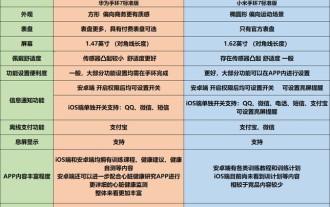 Welches ist besser, Huawei Band oder Xiaomi Band? Detaillierte Einführung: Hardcore-Vergleich zwischen Huawei- und Xiaomi-Bands
Mar 06, 2024 pm 03:30 PM
Welches ist besser, Huawei Band oder Xiaomi Band? Detaillierte Einführung: Hardcore-Vergleich zwischen Huawei- und Xiaomi-Bands
Mar 06, 2024 pm 03:30 PM
Im Mai brachte Huawei ein neues Huawei Band 7-Produkt auf den Markt, dessen Standardversion im 618-Zeitraum 239 bis 249 Yuan kostete. Ebenfalls im Mai brachte Xiaomi eine neue Generation von Mi Band 7-Produkten auf den Markt. Der Preis der Standardversion lag im 618-Zeitraum ebenfalls zwischen 239 und 249 Yuan. Wenn die Preise sehr nahe beieinander liegen und Verbraucher, die ein tragbares Produkt kaufen möchten, welches dieser beiden Produkte für Sie besser geeignet ist? Der Inhalt dieser Ausgabe enthält umfassende tatsächliche Tests des Produkts, um Ihnen bei der Auswahl des am besten geeigneten Produkts zu helfen. Der Vergleichszeitpunkt ist der 14. Juni und die Firmware beider Armbänder ist die neueste Firmware. Der vollständige Text umfasst etwa 5.800 Wörter und es dauert 15 Minuten, ihn vollständig zu lesen. Diesmal haben wir uns zum Vergleich für das Huawei Band 7 Standard Edition und das Xiaomi Mi Band 7 Standard Edition entschieden. Beide Produkte sind
 So aktivieren Sie eine Transportkarte auf einem Xiaomi-Mobiltelefon. Tutorial zum Hinzufügen einer Buskarte über NFC auf einem Xiaomi-Mobiltelefon
Apr 19, 2024 pm 12:37 PM
So aktivieren Sie eine Transportkarte auf einem Xiaomi-Mobiltelefon. Tutorial zum Hinzufügen einer Buskarte über NFC auf einem Xiaomi-Mobiltelefon
Apr 19, 2024 pm 12:37 PM
1. Schalten Sie die NFC-Funktion des Xiaomi-Mobiltelefons ein und suchen Sie die Wallet-App auf dem Desktop. 2. Klicken Sie auf die Transportkarte in der oberen linken Ecke. 3. Wählen Sie die Option unten aus, um eine Transportkarte zu aktivieren. 4. Wählen Sie die Buskarte aus, die Sie verwenden möchten, und scannen Sie dann den Code, um den Bus zu nutzen, nachdem Sie ihn eingerichtet haben.



